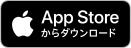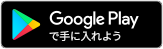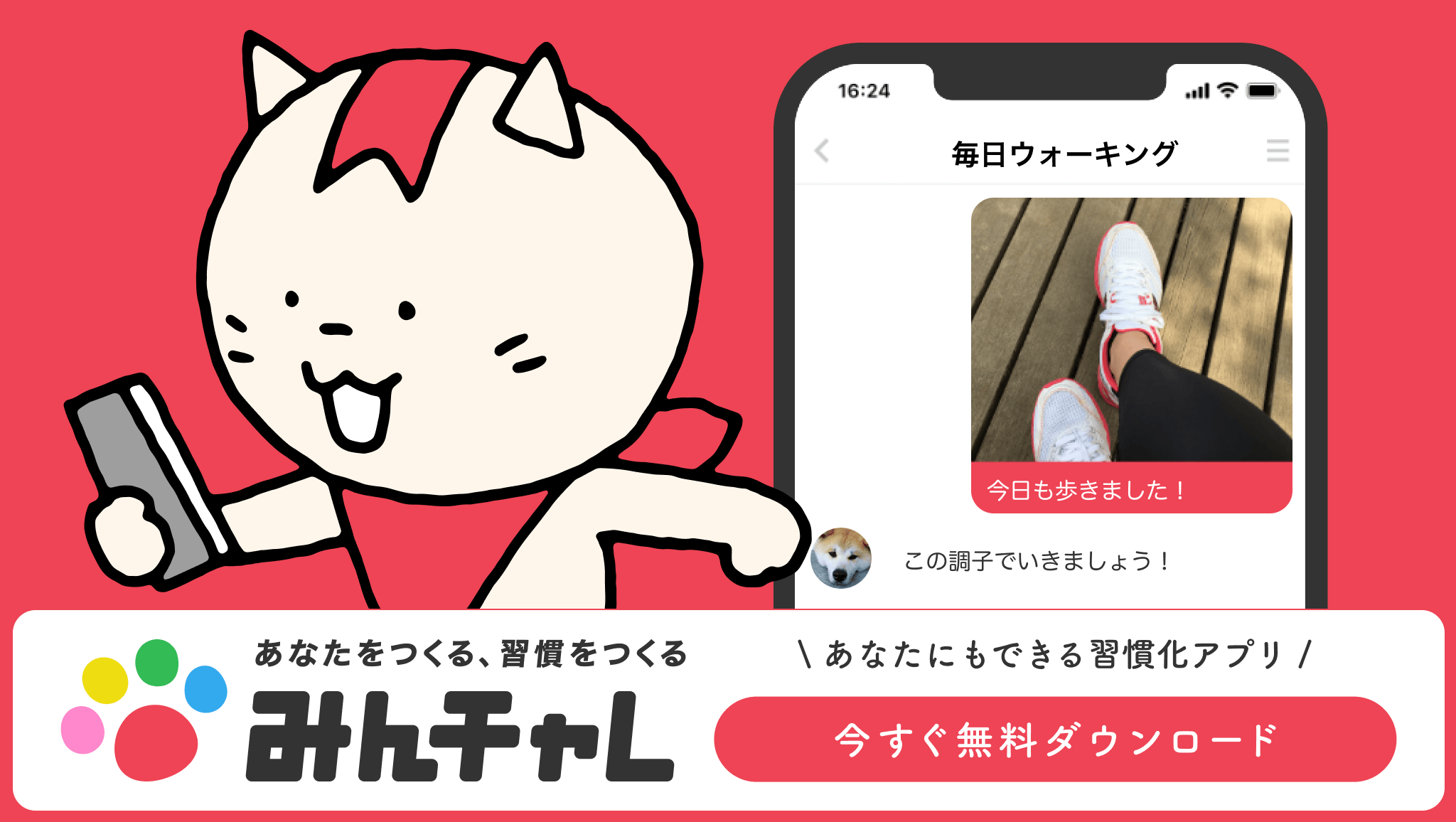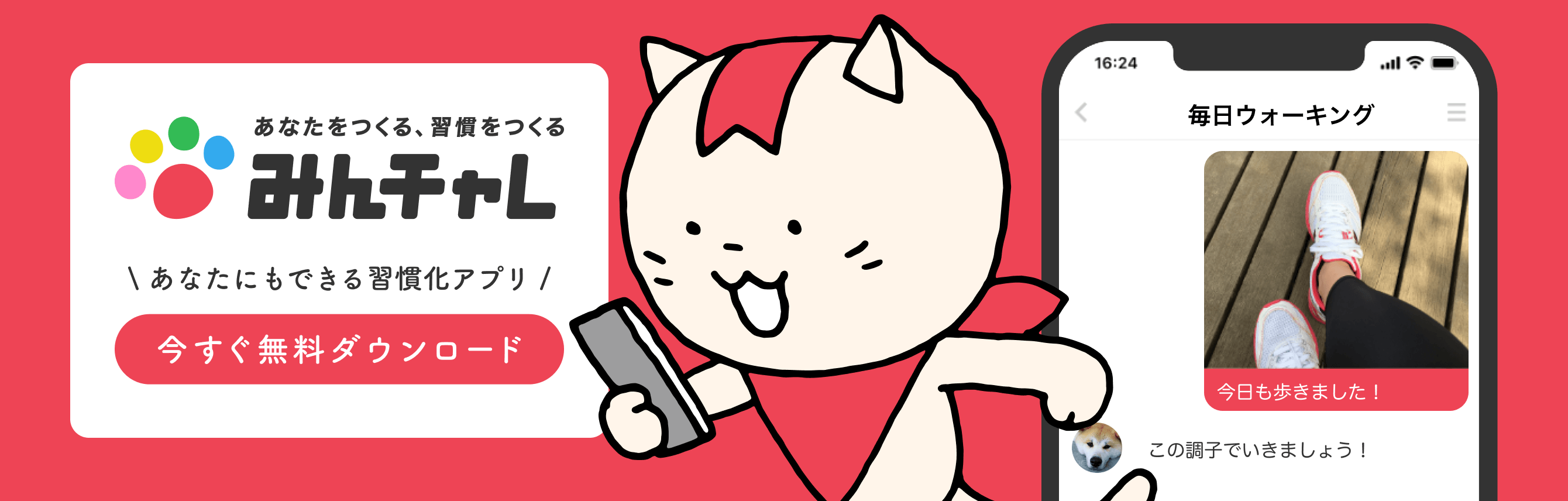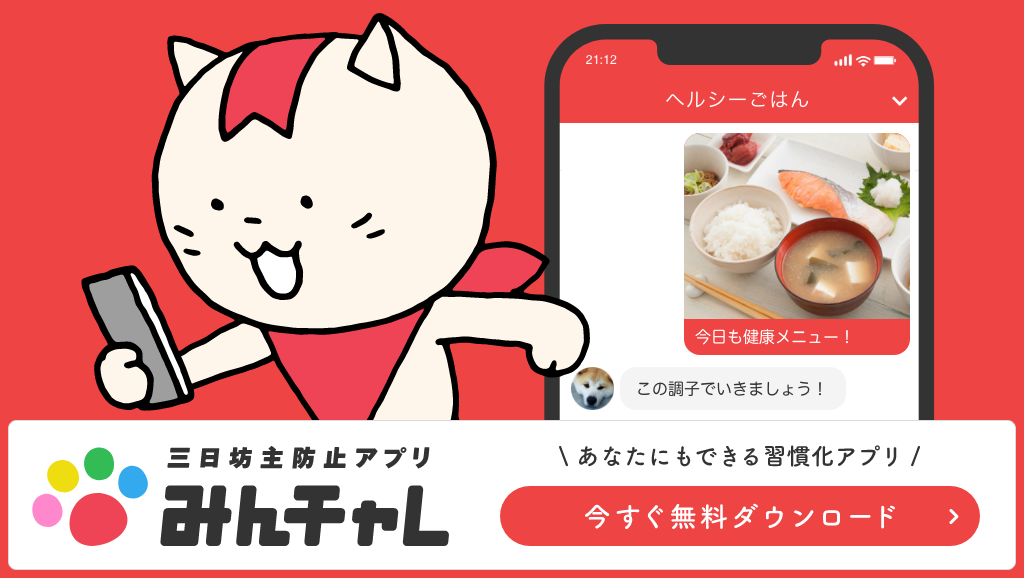「iPhoneにリマインダーアプリが入っているけどどうやって使うの?」
「リマインダーアプリの便利な使い方ってある?」
このようにリマインダーアプリを使おうと思っても使い方が分からなかったり、使いこなせないという人も多いのではないでしょうか。
iPhoneに標準搭載されているリマインダーアプリは、機能も充実していて使い勝手の良いアプリです。リマインダーアプリでは、タスクを通知してくれるだけでなく以下のようなことができます。
リマインダーアプリでできること
- 指定した日時にリマインダー通知を受ける
- 指定した場所でリマインダー通知を受ける
- iCloudでリマインダーを同期する
- リマインダーを他の人と共有する
- 定期的にリマインダーを繰り返す
- リマインダーに優先順位を付ける
ただ単に用件を入れて通知設定だけをしているのはもったいないです。機能をよく理解し、最大限に活用することができれば、仕事や日常生活の場面で効率の良い日々を過ごすことができるでしょう。
この記事では、
- iPhoneのリマインダーアプリの使い方
- リマインダーアプリの役立つシーン
- おすすめのリマインダーアプリ
をご紹介します。この記事を読めば、iPhoneのリマインダーアプリの使い方が分かり、様々な場面でリマインダーアプリを活用し、生活を便利にすることができます。
iPhoneのリマインダーアプリを使ったことがない、どのように活用すれば良いのか分からないという人はぜひ参考にしてください。
目次
1.使い勝手バツグン!iPhoneのリマインダーアプリの使い方
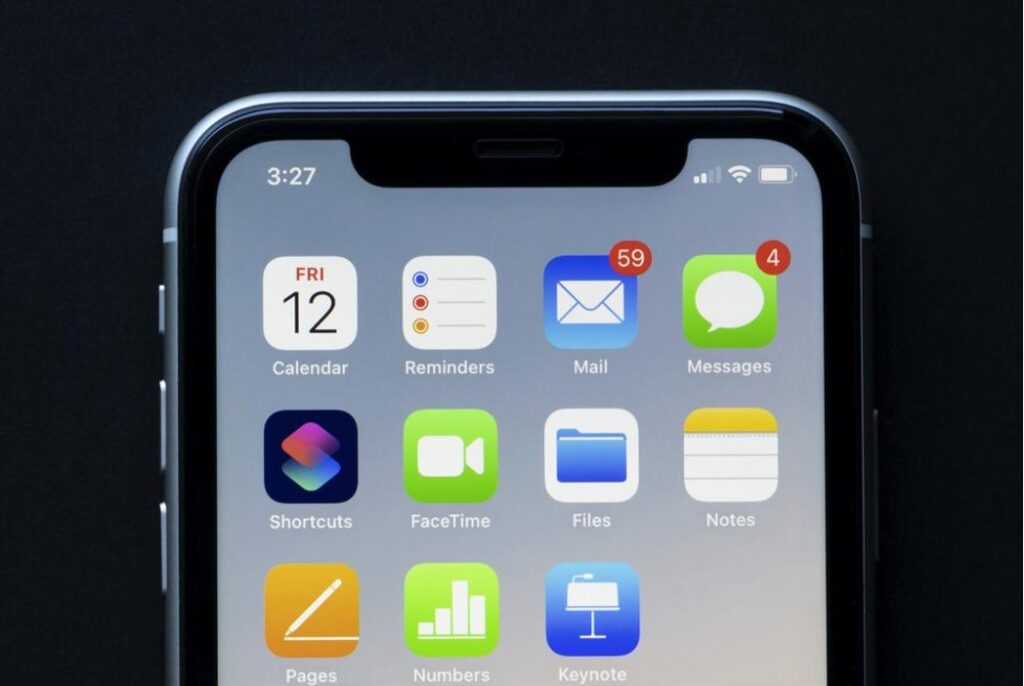
iPhoneに標準搭載されているリマインダーアプリですが使い方が分からない、上手く使いこなせないという人も多いのではないでしょうか。
インストールするようなリマインダーアプリもありますが、わざわざインストールしなくてもiPhoneのリマインダーアプリで十分事足ります。
まずはiPhoneのリマインダーアプリがどんなものなのかお話していきます。
1-1.リマインダーアプリってなに?
リマインダーという言葉は、忘れてはいけないものを思い出させるものという意味です。
つまりリマインダーアプリは予定を思い出させるために利用するツールのことです。
リマインダーアプリに予定と日時を登録しておくと、予定の日時の前にアラートで知らせてくれます。リマインダーアプリは、仕事の場面だけでなく日常生活においても多用することができるとても便利なアプリです。
リマインダーアプリをどのように活用すれば良いのかは、「2.リマインダーアプリはどういうシーンで役立つ?」で紹介しているので、ぜひ読み進めてください。
1-2.リマインダーアプリでできること
リマインダーアプリでできることは、用件を入れて日時の設定ぐらいだと思っている人はいませんか。
リマインダーアプリでは、以下のようなことができます。
リマインダーアプリでできること
- 指定した日時にリマインダー通知を受ける
- 指定した場所でリマインダー通知を受ける
- iCloudでリマインダーを同期する
- リマインダーを他の人と共有する
- 定期的にリマインダーを繰り返す
- リマインダーに優先順位を付ける
リマインダーと言ってもこれだけのことを行うことができます。ただ単に予定を入れて、通知設定しかしていないという人はとても損をしています。
上手く使いこなして、生活の一部に取り入れてみましょう。
1-3.リマインダーアプリの使い方
ここからは、iPhoneのリマインダーアプリの基本的な使い方をご紹介します。
リマインダーアプリの使い方
- リマインダーアプリをiCloudにつなぐ
- 日時を指定してリマインダーを登録する
- リマインダーの「繰り返し」を設定する
- 場所を指定しリマインダーを登録する
- リマインダーを共有する
どんどん取り入れて活用してみてください。
1-3-1.リマインダーをiCloudにつなぐ
リマインダーを使用する際には、iCloudにつないでリマインダーを使えるように設定しておくと良いでしょう。
iPhoneだけでなくMacやiPad、Apple Watchなどでもリマインダーを確認することができれば、仕事中などもわざわざiPhoneを取り出す必要がありません。
手順として、まずは「設定」でアプリをタップします。そしてユーザー名を選択し、「iCloud」に進みます。
iCloudの中から「リマインダー」を探し「オン」にしておきましょう。
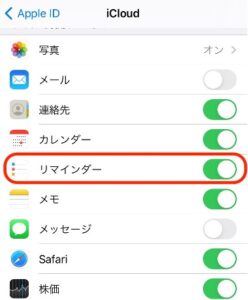
このようにiCloudの設定をしておくと、他のApple製デバイスでもリマインダーを確認することができ、リマインダーアプリの活用の幅も広がるでしょう。
1-3-2.日時を指定しリマインダーを登録する
リマインダーアプリの基本中の基本、リマインダーの登録の仕方です。
まずは、マイリストのリマインダーを選択し、「+新規」ボタンを押しタスクを入力します。
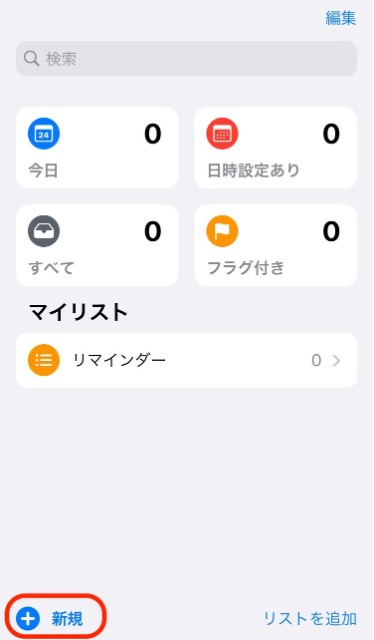
続けて別のタスクを入れる場合には、「改行」ボタンを押すことで次の用件が入力できるので、一気にリマインダーを登録することができます。
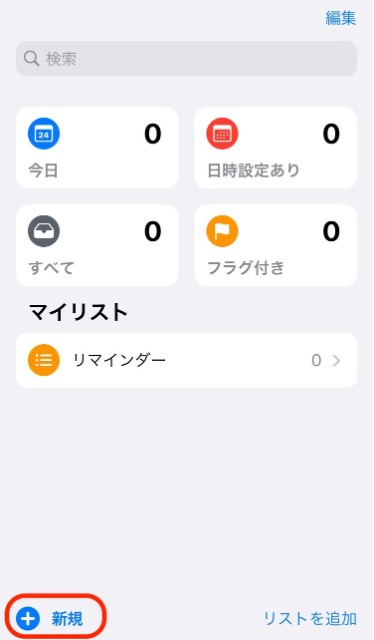
日時を入れるのであれば、タスクの入力後にキーボードの上のカレンダーのアイコンを押し、日時を選択します。
これで、指定した日時に通知が届きます。
1-3-3.リマインダーの「繰り返し」を設定する
毎日、毎週行うことを毎回登録するのは面倒ですよね。そんなときは、「繰り返し」機能を設定すると条件に応じて何度も通知することができます。
タスクを登録し、日付と時刻を設定する際に「繰り返し」のボタンが出てきます。
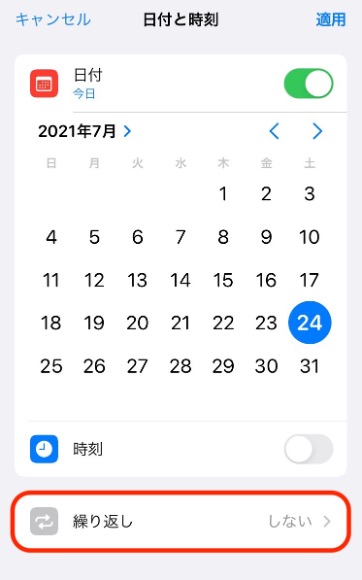
「繰り返し」をタップすると以下のように選択することができます。
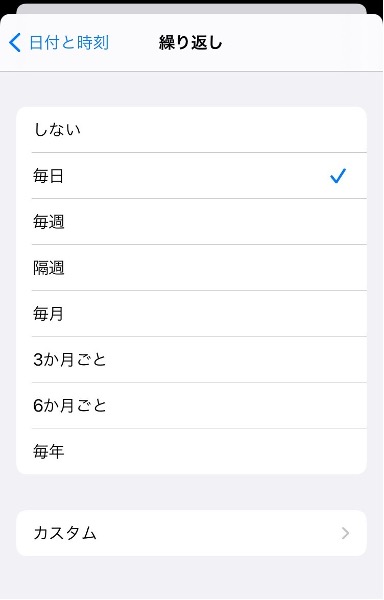
繰り返し行いたい頻度を選択すると、繰り返し通知を行ってくれるようになります。
1-3-4.場所を指定しリマインダーを登録する
日時だけでなく、場所を指定してリマインダー通知を受け取ることもできます。
例えば、「会社に着いたら」「スーパーに寄ったら」など決められた場所で通知を受け取ることでその場所での用事を思い出させてくれます。
場所の指定の方法は、まずタスクを入力後、キーボードの上に出る「➤」のボタンをタップします。
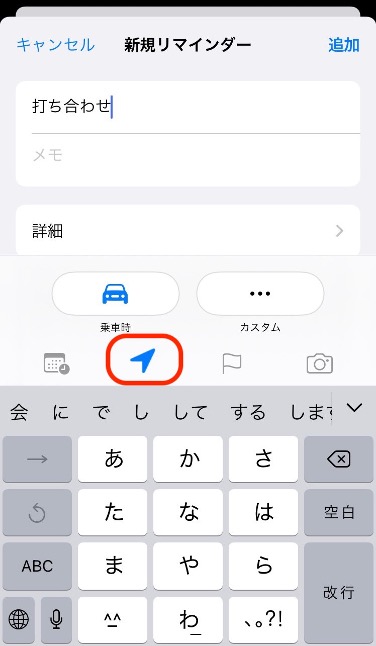
すると、以下のような画面が出てくるので、指定の場所を登録します。
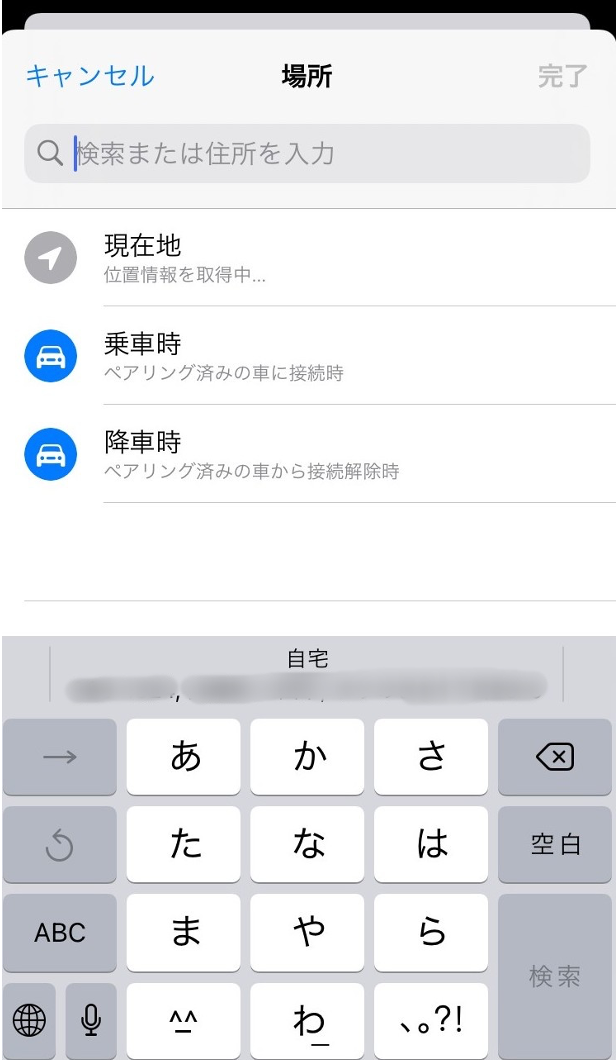 そして、「到着時」か「出発時」かを選択し、半径を設定することができます。
そして、「到着時」か「出発時」かを選択し、半径を設定することができます。
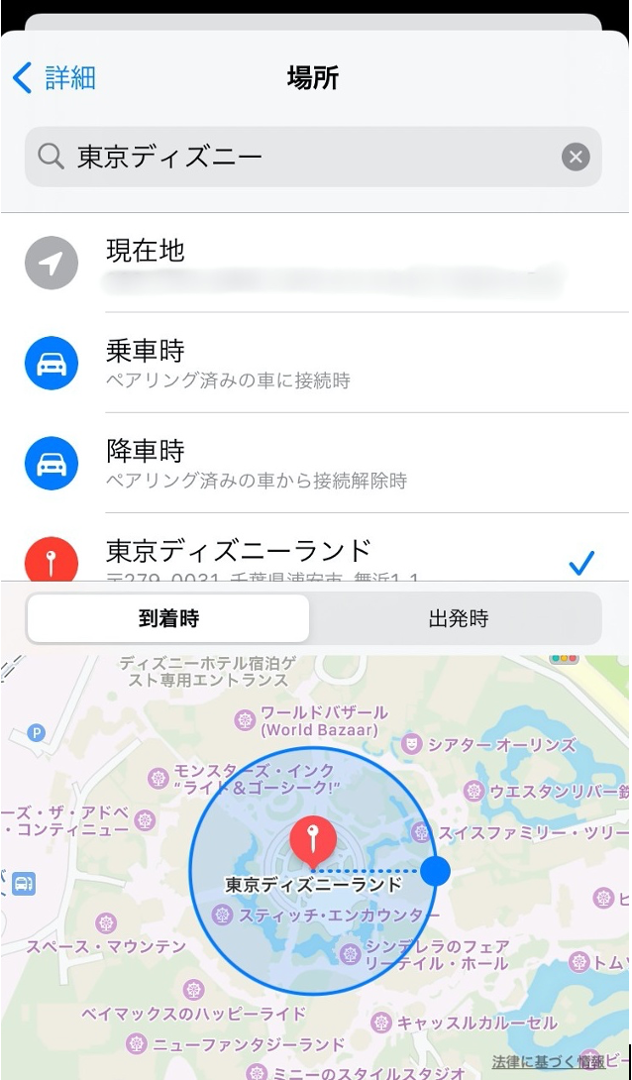
これで場所の設定が完了です。「到着時」を選んだ場合には、設定した地域に入ったら通知がきます。「出発時」を選んだ場合は、設定した地域から出たときに通知がくるようになります。
1-3-5.リマインダーを共有する
設定したリマインダーは、他の人と共有することもできます。
例えば、一緒に行わなければならない企画など同じ作業をする必要があるときには、共有した方が効率的です。リストの中に必要なリマインダーを入れておき、作業を行った人がチェックをすれば未完了のものだけが残りやるべきことがひと目で分かります。
共有の方法は、リストをタップし右上の「・・・」ボタンを押し「リストを共有」をタップします。
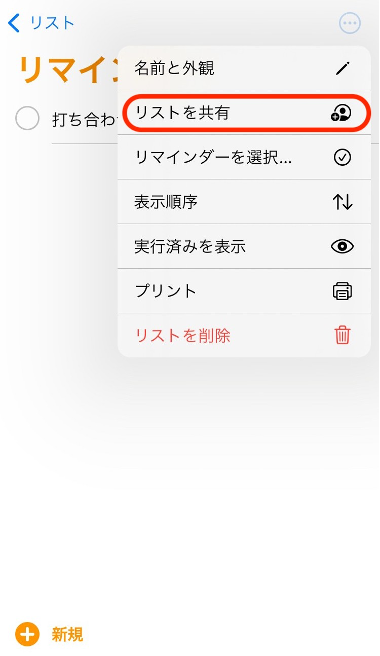
「人を追加」からリマインダーリストへの参加依頼の送信方法を選択します。
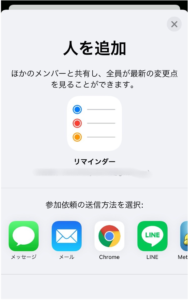
リストを共有したい相手に参加依頼を送信します。そして、受け取った人が承諾すると共有が完了です。
2.リマインダーアプリはどういうシーンで役に立つの?

リマインダーアプリでできること・使い方を一気にお話してしまいましたが、実際にどういうシーンで役立つのかイメージが沸いたでしょうか。
この章では、仕事と日常生活の場面に分け、活用例をお話していきます。
具体的な手順もお伝えしますのでぜひ参考にしてください。
2-1.仕事での活用例
まずは仕事での活用例です。
仕事での活用方法
- 忘れ物のチェック
- 予定の管理
- 仕事の優先順位の設定
- ルーティンワークの管理
仕事でリマインダーアプリを使うことで、絶対に忘れてはいけないことを思い出させてくれたり、より効率的に仕事を行うことができたりします。
それでは、詳しくみていきましょう。
2-1-1.忘れ物のチェック
取引先に行くときや会議が始まる前の忘れ物のチェックは、社会人として必須です。必要なものをリストアップして忘れ物がないようにしたいですよね。
そんなときもリマインダーアプリが役立ちます。まずは持ち物リストというタスクを作成しましょう。
そして、職場を出発する数分前や会議の数分前に通知を受け取るようセットしておきます。
さらにタスクの編集画面からサブタスクを作り、リストアップした持ち物を書きだしていきます。
用意したものにはチェックを入れていくと絶対に忘れ物をしないでしょう。
2-1-2.予定の管理
予定の管理もリマインダーアプリに入れておくと便利です。
やるべき仕事が複数あると、うっかりやり忘れてしまうこともあるでしょう。
優先順位が低いからと後回しになる仕事も忘れてしまわないように、取り掛かりたいなという日を決めておくと良いです。
タスクにやるべきことを入力し、日時指定・通知設定をしておけば安心です。
通知が来るまではその仕事のことは忘れ、優先順位が高いものに集中できるのもメリットといえます。
また、カレンダーに登録するほど大きなものではないけれど、電話や資料作成などちょっとしたやるべきことを入れておくのにも便利です。
仕事を始める前に1日のやるべきことをリマインダーに登録する、もしくは移動させておくとやるべきことがひと目で見られるので便利です。
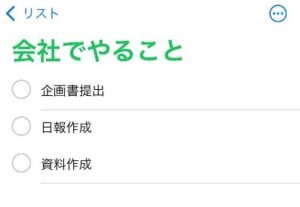
このように1日のスケジュールを組むことで仕事を効率的に行うことができるでしょう。
2-1-3.仕事の優先順位の設定
いくつか仕事が立て込んで管理ができないという人は、優先順位を設定してみましょう。
とりあえず、仕事をすべてリマインダーに登録します。そして、「低・中・高」で優先順位を付けてみてください。
方法は、タスクの詳細から「優先順位」をタップします。
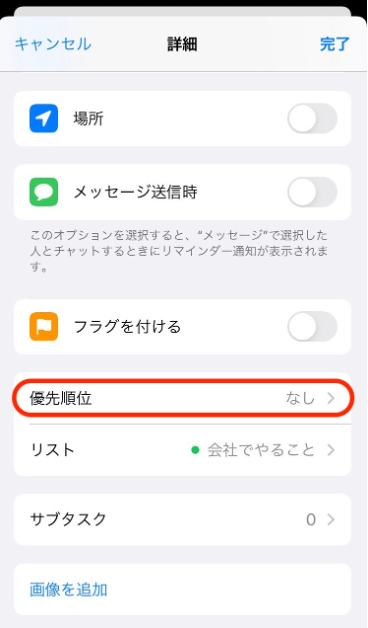
そして、「低・中・高」から優先順位の程度を選択します。
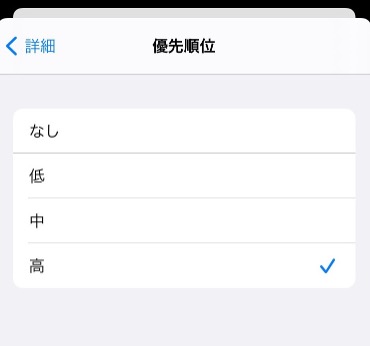
選択すると、タスクの横に優先順位に合わせて「!・!!・!!!」が表示されます。
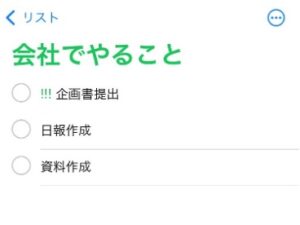
これならひと目で分かるので、マークの多いものから進めていくことができるはずです。
2-1-4.ルーティンワークの管理
毎日や毎週、毎月といったように、仕事の中にルーティンワークがある場合もリマインダーアプリの出番です。
請求書の作成や交通費の精算など月に1回しかやらないことは忘れがちですよね。繰り返しを「毎月」に設定しておけば、忘れることはないでしょう。
繰り返し機能の設定については、「1-3-3.リマインダーの「繰り返し」を設定する」でも詳しく解説しましたが、リマインダーを作成後、日付と時刻を設定する際に繰り返しをタップし、頻度を選択するだけです。
2-2.日常生活における活用例
続いては日常生活におけるリマインダーアプリの活用例をお話していきます。
仕事の場面では、絶対にミスは許されずきっちり行っている人も生活の場面になるとすっかり忘れてしまっていたということも多いのではないでしょうか。
買い物リストの作成や薬の服用管理といったように日常の場面の方がリマインダーアプリを上手く活用することで無駄を省くことができるかもしれません。
日常生活での活用方法
- 買い物リストの作成・共有
- 薬の服用管理
- ゴミ出し
- お金の振り込み・引き落としの管理
- 約束・予定の管理
どのように活用してくのか1つ1つ見ていきましょう。
2-2-1.買い物リストの作成・共有
買い物リストを作っても持っていくのを忘れたり、見るのを忘れてしまったりすることもありますよね。
また、「今度買い物に行ったら買わないと」と思い立つこともあります。
そんなときにリマインダーアプリで買い物リストを作っておき、スーパーの場所を指定して通知が来るようにすれば忘れることなく買い物ができるはずです。
さらに買い物リストは作成だけでなく、共有することもできます。
例えばスーパーのチラシを見て、特売品など買いたいものをリスト化しておくとします。
タスクには〇〇スーパーで買うと入力し、サブタスクに買いたいものをリストアップしておきましょう。
家族と共有しておけば、もしご自身で買いに行けなかった場合にも他の誰かが買ってきてくれるかもしれません。
2-2-2.薬の服用管理
薬の服用管理もリマインダーアプリが役に立ちます。
何時に飲みたいか設定し、通知が来るようにしておきます。常用している薬は飲み忘れないために、飲み終えたらチェックを入れていくと記憶違いもおきませんね。
繰り返し設定すると便利なのですが、繰り返し設定には毎日か◯時間ごとの設定しかできません。もし1日に3回薬を飲む場合は、以下のように設定すると良いでしょう。
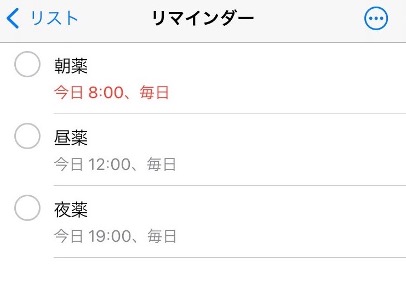
薬の服用管理のみにリマインダーアプリを使うという人は、「4-3.お薬リマインダー・飲み忘れ防止アプリ」で紹介するアプリもおすすめです。
2-2-3.ゴミ出し
ゴミ出し用にタスクを作っておくのも良いです。
燃えるゴミやペットボトルのような毎週あるゴミならまだしも、粗大ごみのような月1程度の回収日は忘れてしまうとまたしばらく待たないといけなくなります。
どうしても出しておきたいゴミがある時は、リマインダーアプリを使って前日や当日の朝に通知が来るように設定しておきましょう。
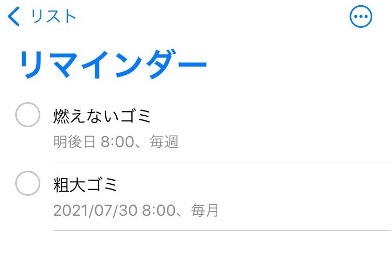
2-2-4.お金の振り込み・引き落としの管理
お金の振り込みや引き落としの管理もうっかり忘れてしまいがちなことです。遅延金のような無駄なお金を使わないためにも、リマインダーアプリを有効活用していきましょう。
タスクに今月の引き落としと入力し、サブタスクには項目と金額を入力します。
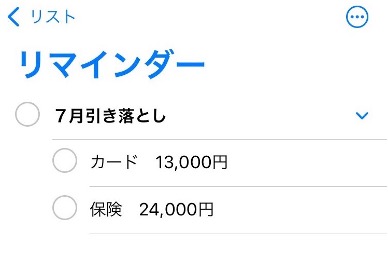
入金を済ませチェックを入れれば、家計の管理にも役立ちます。振り込み忘れを防止するために、引き落としの2,3日前に通知が来るようにしても良いですね。
2-2-5.約束・予定の管理
約束や予定の管理ももちろん可能です。手帳を持ち歩く習慣がない方は、ぜひリマインダーアプリを使いこなしていきましょう。
通知設定をしなくても、約束や予定をタスクに入れておくだけで手帳替わりに使うことができます。
トップにある今日というところをタップすると、今日の約束や予定が出てくるので一目瞭然です。
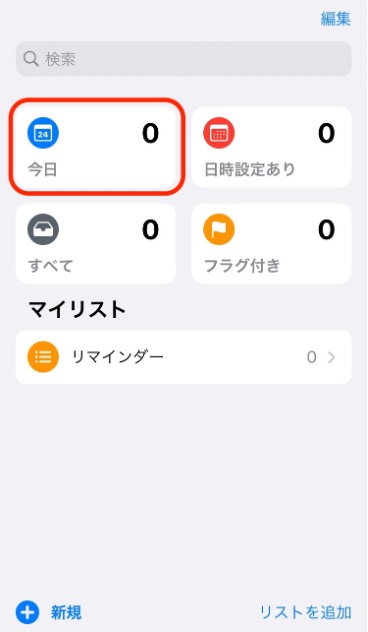 さらに約束した人や一緒に行う人と共有しておけば、お互いに忘れることがないでしょう。
さらに約束した人や一緒に行う人と共有しておけば、お互いに忘れることがないでしょう。
3.リマインダーアプリのもっと便利な使い方
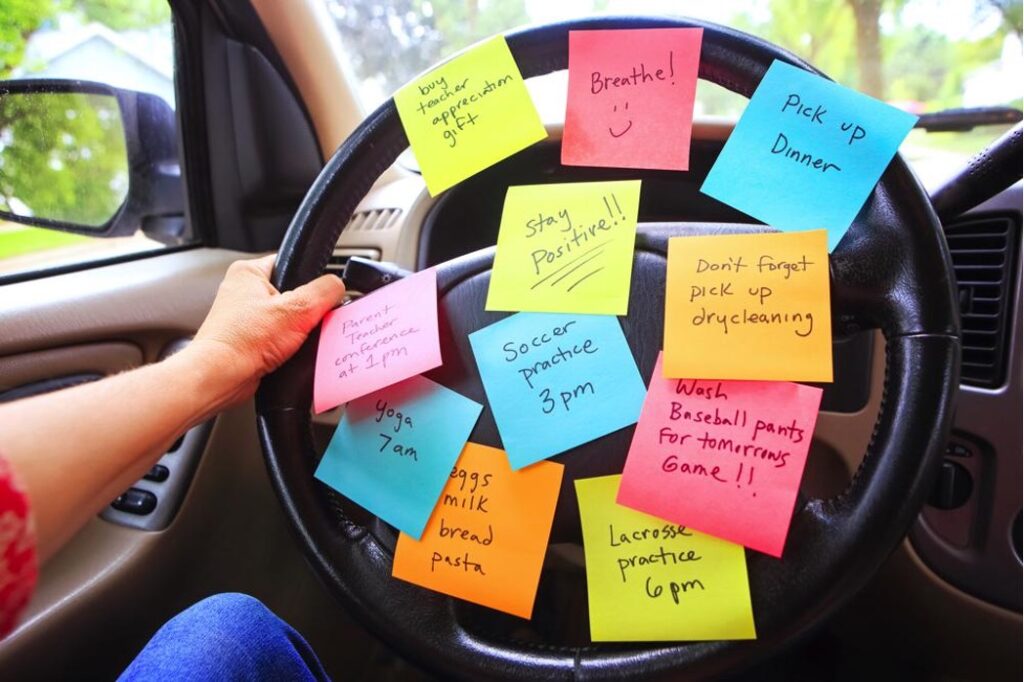
ここまでは、リマインダーアプリの基本的な使い方を紹介してきました。基本的な使い方をマスターしたらもっと便利に使いこなす方法を試してみてください。
もっと便利な使い方
- その場所で買いたいものを入れておく
- Sirimでリマインダーをセットできる
- リンクを貼り付けておく
それでは、詳しくみていきましょう。
3-1.その場所で買いたいものを入れておく
買い物リストを作るのはもちろん便利ですし、タスクを入れることで買い忘れもなくなります。
さらに特定の場所で買いたいものをタスクに入れておき、指定場所通知をオンにすることで、その場所に到着すると通知が来て買い忘れを防ぐことができます。
場所の指定は全国各地を指定できるので、近所でなくてもいずれ行くかもしれない場所でも大丈夫です。
ですから、旅行で行った際に必ず買いたいものやお土産を登録しておくと買い忘れしないでしょう。
さらにテレビなどで紹介されたものをすぐにリマインダーアプリに登録し、お店の場所指定を行っておけば近くに行った際に思い出させてくれることもできます。
忘れた頃にくる思わぬ通知にワクワクすることもあるかもしれませんね。
3-2.Siriでリマインダーをセットできる
Siriを使うことで、すばやくリマインダーアプリを起動させタスクを作ることもできます。
例えば「Hey Siri 明日の13時に歯医者に電話をリマインド」と言ったとしましょう。
するとリマインダーアプリには明日に13時、歯医者に電話することがリスト化されます。
思いついたことがあっても「あとで登録しておこう」と思い、結局そのまま忘れてしまっていたということもありますよね。Siriを使えば、思いついたときに声だけで登録することができるのでとても便利な機能です。
Siriでリマインダーをセットするときには、日付や時間を含めて言うことと、最後に「~リマインド」という言葉で締めるのを忘れないようにしてください。
3-3.リンクを貼り付けておく
ネットショッピングをするとき、23時からセールなど通常より安く買えるタイミングがあれば見逃したくないですよね。
リマインダーアプリに23時〇〇を買うと入力するのと同時に、商品のリンクを貼り付けておくとすぐに購入できて便利です。
また、チケットの先行発売など早い者勝ちの時も、出遅れないためにリンク貼りをすると良いでしょう。URLは、タスクの詳細から登録することができます。

4.おすすめリマインダーアプリ3選
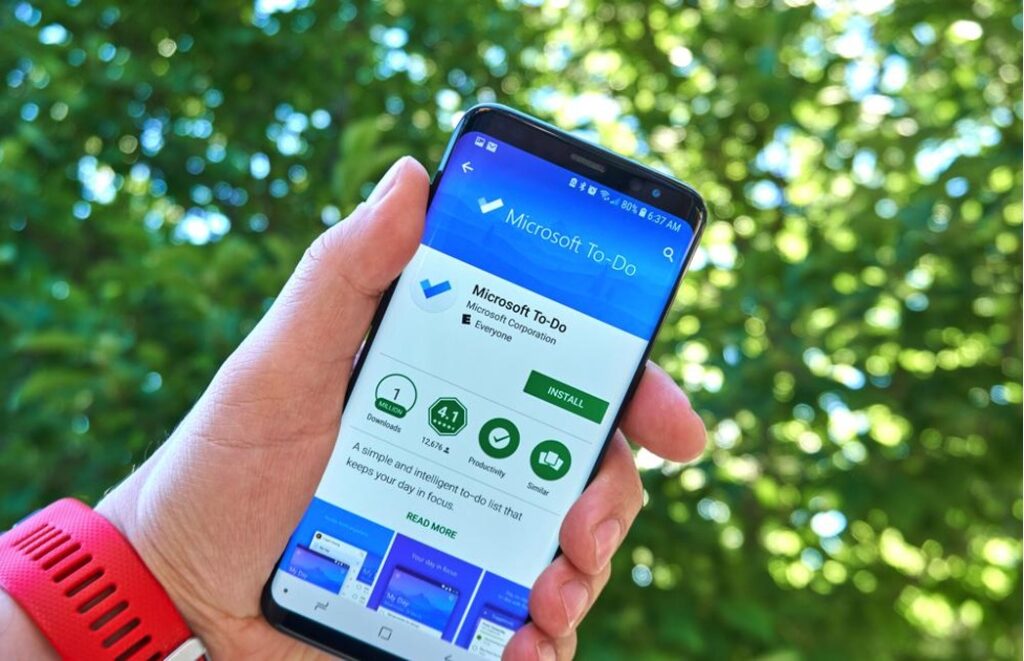
iPhoneを使っている人であれば、iPhoneのリマインダーアプリを利用するのが一番です。
機能も十分備わっていますし、iPhoneのリマインダーアプリ以上のアプリはなかなかありません。
ただ、iPhoneを使っていない人はどのリマインダーアプリを使えば良いのかわからないですよね。
ここでは、Androidに対応しているリマインダーアプリをご紹介していきます。
4-1.Microsoft To Do
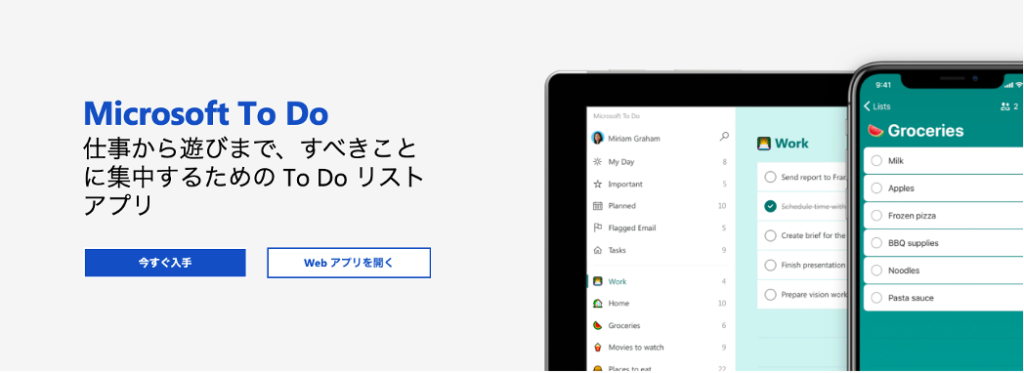
まずご紹介するのは「Microsoft To Do」というリマインダーアプリです。「Microsoft To Do」は、Web版とアプリ版がありますが、同じアカウントでサインインすれば同期することが可能です。
機能面でもiPhoneのリマインダーアプリとほとんど変わらず、日時の設定・ファイルの添付・メモの追加などが行うことができます。
iPhoneのリマインダーアプリと同じように活用することができるので、Androidの人におすすめのアプリです。
Microsoft To Do の概要 | |
価格 | 無料 |
対応OS | |
提供元 | Microsoft Corporation |
対応言語 | 英語、アラビア語、カタロニア語、クロアチア語、チェコ語、デンマーク語、オランダ語、フィンランド語、フランス語、ドイツ語、ギリシャ語、ヘブライ語、ヒンディー語、ハンガリー語、インドネシア語、イタリア語、日本語、韓国語、マレー語、ノルウェー語ブークモール、ペルシャ語、ポーランド語、ポルトガル語、ルーマニア語、ロシア語、簡略化された中国語、スロバキア語、スペイン語、スウェーデン語、タイ語、伝統的な中国語、トルコ語、ウクライナ語、ベトナム語 |
4-2.Google ToDo リスト: タスク管理
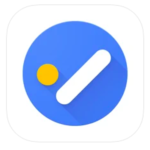
GoogleのTo DoリストもGoogleカレンダーと連携できるので人気があります。
通知の設定や繰り返しの設定、タスクをカレンダーに表示させることが可能です。
またGmailをドラック&ドロップすると、メールをそのままタスクに追加することもできます。ただし、他のユーザーとタスクの共有ができないのが残念なところです。
個人で利用する分には問題はなく、使いやすいリマインダーアプリといえます。
Google愛用者は、同期することを考えると「Google ToDo リスト: タスク管理」が便利で、活用しやすいでしょう。
Google ToDo リスト の概要 | |
価格 | 無料 |
対応OS | |
提供元 | Google LLC |
対応言語 | 日本語、 アイスランド語、 アラビア語、 アルバニア語、 イタリア語、 インドネシア語、エストニア語、 オランダ語、 カンボジア語、 キルギス語、 ギリシャ語、 クロアチア語、 スウェーデン語、 スペイン語、 スロバキア語、 スロベニア語、 スワヒリ語、 セルビア語、 タイ語、 タミル語、 チェコ語、 テルグ語、 デンマーク語、 トルコ語、 ドイツ語、 ネパール語、 ノルウェー語 (ブークモール)、 ハンガリー語、 バスク語、 ヒンディー語、 ビルマ語、 フィリピン語、 フィンランド語、 フランス語、 ブルガリア語、 ベトナム語、 ベンガル語、 ペルシア語、 ボスニア語、 ポルトガル語、 マケドニア語、 マレー語、 モンゴル語、 ラオ語、 ラトビア語、 リトアニア語、 ルーマニア語、 ロシア語、 簡体字中国語、 繁体字中国語、 英語、 韓国語など |
4-3.お薬リマインダー・飲み忘れ防止アプリ
薬の管理のためにリマインダーアプリを活用したい人は、薬の服用に特化したリマインダーアプリが便利です。
「お薬リマインダー・飲み忘れ防止アプリ」は薬の名前をタスクとして登録し、服用期間・単位・時刻を設定できます。
指定した時刻になると通知がきて、確認をタップして服用します。通知音は数秒で止まってしまいますが、確認をタップしない限りスヌーズが一定時間でなり続けます。
飲み忘れ防止以外にも、ストックの管理ができる機能が便利です。服用するごとにストックが減っていき、ご自身で設定した残りの個数になると通知してくれる仕組みです。
鎮痛剤のような常備しておきたい薬の管理には最適な機能ですね。
お薬リマインダー・飲み忘れ防止アプリの概要 | |
価格 | 無料 |
対応OS | |
提供元 | MyTherapy |
対応言語 | 日本語、 アラビア語、 イタリア語、 ウクライナ語、 オランダ語、 カタロニア語、 ギリシャ語、 スウェーデン語、 スペイン語、 チェコ語、 デンマーク語、 トルコ語、 ドイツ語、 ノルウェー語 (ニーノシュク)、 ノルウェー語 (ブークモール)、 ハンガリー語、 ヒンディー語、 フィンランド語、 フランス語、 ブルガリア語、 ヘブライ、 ペルシア語、 ポルトガル語、 ポーランド、 ロシア語、 簡体字中国語、 繁体字中国語、 英語、 韓国語 |
5. リマインダーアプリでは行動できない時は「みんチャレ」がおすすめ
ここまではの章では、リマインダーアプリの使い方や、活用例を紹介してきました。
しかし、「リマインダーアプリを使っても筋トレが続かない」、「通知がくるだけでは勉強する気にならない」という風に、リマインダーアプリで通知だけでは行動を変えられない方もいらっしゃるのではないでしょうか。
そんな方におすすめなのが、同じ目標を持つ仲間とまし合いながら楽しく続ける習慣化アプリ「みんチャレ」です。
実は、勉強や運動、早起きなどの新しい習慣を身につけたい場合、リマインダーアプリは向いていません。
なぜなら、機械的な通知がくるだけではモチベーションにつながらず、三日坊主になってしまう方が多いからです。
一方みんチャレは専門家監修の元に作成された習慣化アプリで、同じ目標を持つ人が5人1チームで習慣化にチャレンジします。
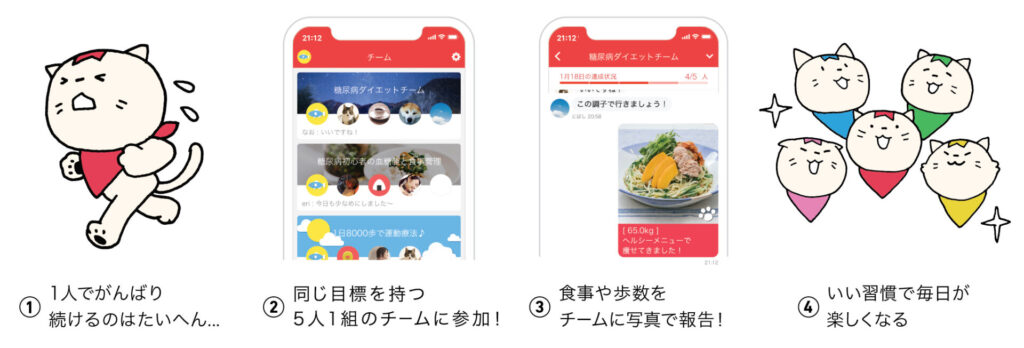
同じ目標を持つ人と毎日の頑張りや成果を報告し合うことで、モチベーションを上げて楽しく続けることができます。
また、リマインダーアプリの通知をきっかけにひとりで頑張っていても、「サボってしまおう」とふと思った瞬間に挫折しがちです。
しかし、同じく頑張っている仲間がいれば「自分もやらなければ」といいプレッシャーを感じることができるのです。
また、習慣化のチャレンジを共有することで、人から「監視されている」のと同様の状態になります。
人はご褒美を与えられるよりも監視をされる方が習慣化率が上がります。
これまで100万人を超えるユーザーがみんチャレで習慣化に取り組んでおり、神奈川県と行った実証実験ではみんチャレを活用した糖尿病患者の目標歩数の達成率・平均歩数が2倍になったという結果も出ています。
みんチャレにはダイエット、トレーニング、ランニング、勉強、仕事、早起きなど、様々なチャレンジがあります。
 |  |
チャレンジの一覧(左)、ランニングチームのチャット画面(右)
リマインダーアプリの通知だけでは行動を変えられない方は、同じ目標を持った仲間と一緒に習慣化にチャレンジしてみてはいかがでしょうか。
みんチャレを活用して勉強を習慣化し、資格試験に合格された方にインタビューをしていますので、以下の記事も参考にしてください。

6.まとめ
予定を思い出させるために利用するリマインダーアプリですが、iPhoneに標準搭載されています。このリマインダーアプリは、上手く活用するととても便利なアプリです。
iPhoneのリマインダーアプリでできる基本的なことは、以下の通りです。
リマインダーアプリでできること
- 指定した日時にリマインダー通知を受ける
- 指定した場所でリマインダー通知を受ける
- iCloudでリマインダーを同期する
- リマインダーを他の人と共有する
- 定期的にリマインダーを繰り返す
- リマインダーに優先順位を付ける
iPhoneのリマインダーアプリは、アップデート繰り返しますます便利になっています。iPhoneを持っている人であれば搭載されているリマインダーアプリで十分事足りるでしょう。
例えば、以下のような場面でリマインダーアプリを活用することができます。
仕事での活用方法
- 忘れ物のチェック
- 予定の管理
- 仕事の優先順位の設定
- ルーティンワークの管理
日常生活での活用方法
- 買い物リストの作成・共有
- 薬の服用管理
- ゴミ出し
- お金の振り込み・引き落としの管理
- 約束・予定の管理
このような場面でiPhoneのリマインダーアプリを活用し、より生活を便利にしていきましょう。
また、リマインダーアプリで通知だけでは行動を変えられない場合は、「みんチャレ」で同じ目標を持つ仲間と一緒に習慣化に取り組んでみてはいかがでしょうか。